Bigger-Mai 养成计划,Docker之安装,部署
CentOS Docker 安装
Docker支持以下的CentOS版本:
- CentOS 7 (64-bit)
- CentOS 6.5 (64-bit) 或更高的版本
前提条件
目前,CentOS 仅发行版本中的内核支持 Docker。
Docker 运行在 CentOS 7 上,要求系统为64位、系统内核版本为 3.10 以上。
Docker 运行在 CentOS-6.5 或更高的版本的 CentOS 上,要求系统为64位、系统内核版本为 2.6.32-431 或者更高版本。
使用 yum 安装(CentOS 7下)
Docker 要求 CentOS 系统的内核版本高于 3.10 ,查看本页面的前提条件来验证你的CentOS 版本是否支持 Docker 。
通过 uname -r 命令查看你当前的内核版本
[root@runoob ~]# uname -r 3.10.0-327.el7.x86_64

安装 Docker
从 2017 年 3 月开始 docker 在原来的基础上分为两个分支版本: Docker CE 和 Docker EE。
Docker CE 即社区免费版,Docker EE 即企业版,强调安全,但需付费使用。
本文介绍 Docker CE 的安装使用。
移除旧的版本:
$ sudo yum remove docker \
docker-client \
docker-client-latest \
docker-common \
docker-latest \
docker-latest-logrotate \
docker-logrotate \
docker-selinux \
docker-engine-selinux \
docker-engine
安装一些必要的系统工具:
sudo yum install -y yum-utils device-mapper-persistent-data lvm2
添加软件源信息:
sudo yum-config-manager --add-repo http://mirrors.aliyun.com/docker-ce/linux/centos/docker-ce.repo
更新 yum 缓存:
sudo yum makecache fast
安装 Docker-ce:
sudo yum -y install docker-ce
启动 Docker 后台服务
sudo systemctl start docker
测试运行 hello-world
[root@runoob ~]# docker run hello-world
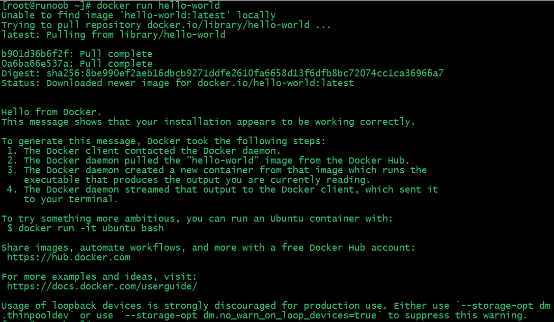
由于本地没有hello-world这个镜像,所以会下载一个hello-world的镜像,并在容器内运行。
使用脚本安装 Docker
1、使用 sudo 或 root 权限登录 Centos。
2、确保 yum 包更新到最新。
$ sudo yum update
3、执行 Docker 安装脚本。
$ curl -fsSL https://get.docker.com -o get-docker.sh
$ sudo sh get-docker.sh
执行这个脚本会添加 docker.repo 源并安装 Docker。
4、启动 Docker 进程。
sudo systemctl start docker
5、验证 docker 是否安装成功并在容器中执行一个测试的镜像。
$ sudo docker run hello-world
docker ps
到此,Docker 在 CentOS 系统的安装完成。
镜像加速
鉴于国内网络问题,后续拉取 Docker 镜像十分缓慢,我们可以需要配置加速器来解决,我使用的是网易的镜像地址:http://hub-mirror.c.163.com。
新版的 Docker 使用 /etc/docker/daemon.json(Linux) 或者 %programdata%\docker\config\daemon.json(Windows) 来配置 Daemon。
请在该配置文件中加入(没有该文件的话,请先建一个):
{
"registry-mirrors": ["http://hub-mirror.c.163.com"]
}
删除 Docker CE
执行以下命令来删除 Docker CE:
$ sudo yum remove docker-ce
$ sudo rm -rf /var/lib/docker
安装Docker Compose
您可以在macOS,Windows和64位Linux上运行Compose。
先决条件
Docker Compose依靠Docker Engine进行任何有意义的工作,因此请确保您已在本地或远程安装Docker Engine,具体取决于您的设置。
在Docker Desktop for Mac和Windows等桌面系统上,Docker Compose作为桌面安装的一部分包含在内。
在Linux系统上,首先 按照Get Docker页面所述为您的操作系统安装 Docker,然后返回此处以获取有关在Linux系统上安装Compose的说明。
要以非root用户身份运行Compose,请参阅以非root用户身份管理Docker。
安装撰写
按照以下说明在Mac,Windows,Windows Server 2016或Linux系统上安装Compose,或者查找有关使用pip Python包管理器或安装Compose作为容器的替代方法。
在Linux系统上安装Compose
在Linux上,您可以从GitHub上的Compose存储库发行页面下载Docker Compose二进制文件。按照链接中的说明进行操作,该链接涉及curl在终端中运行命令以下载二进制文件。这些分步说明也包括在下面。
运行此命令以下载最新版本的Docker Compose:
sudo curl -L "https://github.com/docker/compose/releases/download/1.23.2/docker-compose-$(uname -s)-$(uname -m)" -o /usr/local/bin/docker-compose
使用下载命令中的最新Compose版本号。
上面的命令是一个例子,它可能会变得过时。要确保您拥有最新版本,请检查GitHub上的Compose存储库版本页面。
对二进制文件应用可执行权限:
sudo chmod +x /usr/local/bin/docker-compose
注意:如果
docker-compose安装后命令失败,请检查您的路径。您还可以创建/usr/bin路径中的符号链接或任何其他目录。
例如:
sudo ln -s /usr/local/bin/docker-compose /usr/bin/docker-compose
(可选)为 和shell 安装命令完成。
bashzsh测试安装。
$ docker-compose --version
docker-compose version 1.23.2, build 1110ad01
掌握构建
如果您对尝试预发布版本感兴趣,可以从https://dl.bintray.com/docker-compose/master/下载二进制文件 。预发布版本允许您在发布之前尝试新功能,但可能不太稳定。
升级
如果从Compose 1.2或更早版本升级,请在升级Compose后删除或迁移现有容器。这是因为,从版本1.3开始,Compose使用Docker标签来跟踪容器,并且需要重新创建容器以添加标签。
如果Compose检测到没有标签创建的容器,它将拒绝运行,因此您最终不会使用两组。如果要继续使用现有容器(例如,因为它们具有要保留的数据卷),可以使用Compose 1.5.x使用以下命令迁移它们:
docker-compose migrate-to-labels
或者,如果您不担心保留它们,可以将它们删除。撰写只是创建新的。
docker container rm -f -v myapp_web_1 myapp_db_1 ...
卸载
如果安装使用,则卸载Docker Compose curl:
sudo rm /usr/local/bin/docker-compose
如果安装使用,则卸载Docker Compose pip:
pip uninstall docker-compose
得到“权限被拒绝”错误?
如果使用上述任一方法获得“权限被拒绝”错误,则可能没有适当的权限来删除
docker-compose。要强制删除,请sudo添加上述任一命令并再次运行。
Bigger-Mai 养成计划,Docker之安装,部署的更多相关文章
- Docker:安装部署RabbitMQ
前言 今天原本想讲解SpringBoot集成RabbitMQ的,临近开始写时才发现家里的电脑根本没有安装RabbitMQ呀.这下只好利用已有的阿里云服务器,直接Docker安装一下了,顺道记录下,算是 ...
- Ubuntu 16.04+.Net Core+Docker+Uginx安装部署
前言 最近公司的项目打算移植到.Net Core平台,所以调研了一下.Net Core在Linux下的安装部署.本篇文章会一步步的描述从安装到配置到部署的全部过程.在文章的结构和内容里,笔者借鉴了很多 ...
- Docker从安装部署到Hello World
Docker 是 PaaS 提供商 dotCloud 开源的一个基于 LXC 的高级容器引擎,源代码托管在 Github 上, 基于go语言并遵从Apache2.0协议开源.Docker 是一个开源的 ...
- Docker环境安装部署Java应用(含安装Tomcat和JDK)
1.部署思路 两台docker机(centos 7系统),Docker 版本:18.09.6, build 481bc77156 Docker host IP:192.168.102.135 Dock ...
- Jump Server在docker中安装部署
安装部署: 1.准备机器: 官方环境要求: 硬件配置: 2个CPU核心, 4G 内存, 50G 硬盘(最低) 操作系统: Linux 发行版 x86_64 Python = 3.6.x Mysql S ...
- 在docker里面安装部署应用
最近一直在做docker的安装打包工作,学到不少东西,在博客里记一下. 环境centos6 ,docker 基础镜象centos6 1.创建本地基础镜象,安装基础命令包 (1)Dockerfile,D ...
- Docker ElK安装部署使用教程
一.简介 1.核心组成 ELK由Elasticsearch.Logstash和Kibana三部分组件组成: Elasticsearch是个开源分布式搜索引擎,它的特点有:分布式,零配置,自动发现,索引 ...
- Zookeeper——Docker下安装部署
单节点安装 一. 环境说明 docker: 18.09.9-ce zookeeper: 3.5.6 二. 拉取 zookeeper 镜像 拉取镜像 docker pull zookeeper 默认是摘 ...
- docker+nginx 安装部署修改资源目录配置文件和容器端口信息
查看docker镜像 可以先查看docker下是否存在nginx镜像,使用如下这些命令查看: docker images: 列出所有镜像. docker images nginx: 列出所有nginx ...
- LinuxMint下Docker的安装部署和验证
通过lsb_release命令查看以下我的LinuxMint发行版, 查看以下我的Linux内核版本, Docker要求Linux内核版本必须在要在3.10以上,显然我们的系统是满足的. 1. Doc ...
随机推荐
- Web开发——Photoshop(PSD格式截取)
Step1 将截取到的图片,存储为Web所用格式. Step2 在右上角选择存储格式为:PNG-24(PNG-8可能会出现白边).
- Maven项目无法找到mybatis的xml映射文件
通常我们的xml映射文件会放在源码中,普通的java项目在编译时可以将src下的xml放到classes文件中. 但maven项目编译时是不会将xml放到classes文件中,从而导致我们的mybat ...
- SharePoint 2013 拷贝文件夹到本地
网站--设计(小齿轮)--网站内容--文档库--打开文档库后---单击标题--库--找到下图的红色框的图标. 其名称[使用资源管理器打开] 打开后所有的操作都像资源管理器的操作方式一样
- Docker File知识
- Freeswitch配置之sofia
SIP模块 - mod_sofia SIP 模块是 FreeSWITCH的主要模块. 在 FreeSWITCH中,实现一些互联协议接口的模块称为 Endpoint.FreeSWITH支持很多的 End ...
- [zw]薰衣草/紫花苜蓿+桑椹/(黑红蓝)霉等植物
有趣的问题 为什么越长大觉得时间过得越快? 另参考,讨论的比较深刻 为何人随着年龄的增大觉得时间过得越来越快? 小时候,你会花上十分钟去观察一只蚂蚁的活动. 小时候,走路上碰到一只鸟儿你都会新奇不已. ...
- 递归函数 Vue ElementUI
对树形菜单的递归操作,首先应该对树形菜单数据进行整理,优化成自己需要的类型 比如Vue + ElementUI的动态侧边栏数据 export function routerRoleToPretty ( ...
- oracle中 sql%rowcount 用法
sql%rowcount用于记录修改的条数,必须放在一个更新或者删除等修改类语句后面执行,select语句用于查询的话无法使用, 当你执行多条修改语句时,按照sql%rowcount 之前执行的最后一 ...
- 打开word出现setup error,怎么解决?
方法1:打开"C:\Program Files\Common Files\Microsoft Shared\OFFICE12\Office Setup Controller" 文件 ...
- mongols的反向代理和负载均衡功能
mongols是C++ 服务器基础设施库,它最近更新提供了反向代理和负载均衡功能. 以下为用mongols代理两个nodejs后端(8888和8889)并与nginx压测对比图: 压测显示mongol ...
